Cómo encontrar y eliminar duplicados en Apple Music en Mac

Una de las mejores características de Apple Music es su capacidad para rastrear de manera rápida y eficiente los duplicados que se esconden en su biblioteca. Los duplicados pueden ser un gran problema, ya que no solo consumen espacio adicional en el disco duro, sino que también desordenan la biblioteca de Apple Music, lo que a muchos usuarios les resulta molesto. Sin embargo, con un par de consejos rápidos, puede limpiar su biblioteca. Este tutorial muestra dos formas de encontrar y eliminar los molestos duplicados en Apple Music.
Cómo mostrar duplicados en Apple Music
La primera forma de limpiar duplicados de su biblioteca es hacer que Apple Music le muestre las copias en su biblioteca. Estos pueden resultar de agregar accidentalmente la misma canción dos veces. Siga los pasos a continuación.
- Abra la aplicación «Apple Music» en su Mac.
- Dirígete a la pestaña «Canciones», luego haz clic en «Archivo -> Biblioteca -> Mostrar elementos duplicados» en la barra de menú.
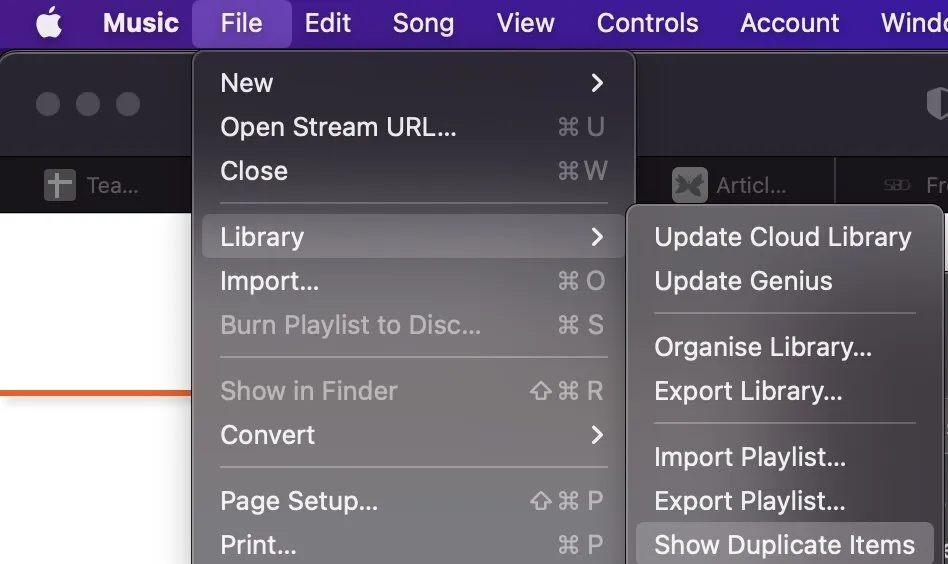
- Esto abrirá una ventana que muestra todos los archivos de música que hayas guardado en Apple Music que puedan coincidir con otro archivo con el mismo nombre. Siéntase libre de revisar la lista, luego seleccione y elimine las canciones duplicadas en su biblioteca.
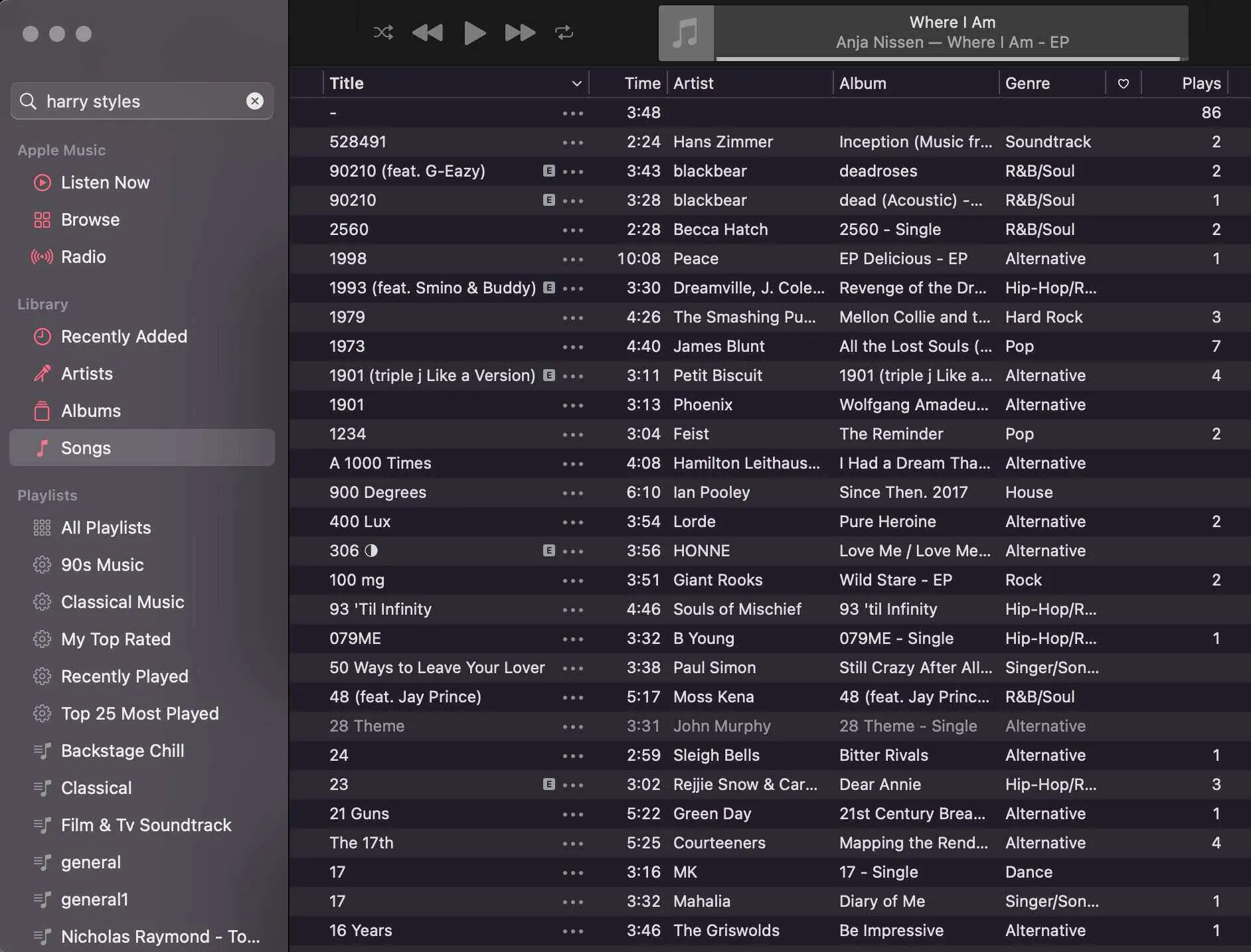
Este método es excelente para bibliotecas más pequeñas o si solo está tratando de ver cuántos archivos duplicados y espacio desperdiciado asociado (como se muestra en la parte inferior de la pantalla) tiene su biblioteca.
Sin embargo, donde esto se vuelve difícil, son los casos en los que las repeticiones son aceptables. Por ejemplo, un álbum de estudio real versus un disco en vivo. Las canciones en común entre estas pistas pueden tener el mismo nombre pero son completamente diferentes. ¿Qué hacemos en este caso? Te lo explicamos en el siguiente apartado.
Cómo mostrar duplicados exactos
Elija este método si tiene remixes o pistas en vivo que comparten nombres de canciones con álbumes. Si bien este método requiere un poco más de tiempo, es un método más específico para aislar pistas y produce mejores resultados.
- Como en el método anterior, dirígete a la pestaña «Archivo». Sin embargo, esta vez, después de hacer clic en «Archivo», manténgalo presionado Alten Windows o optionen Mac, y notará que donde solía decir «Mostrar elementos duplicados», ahora dice «Mostrar elementos duplicados exactos».
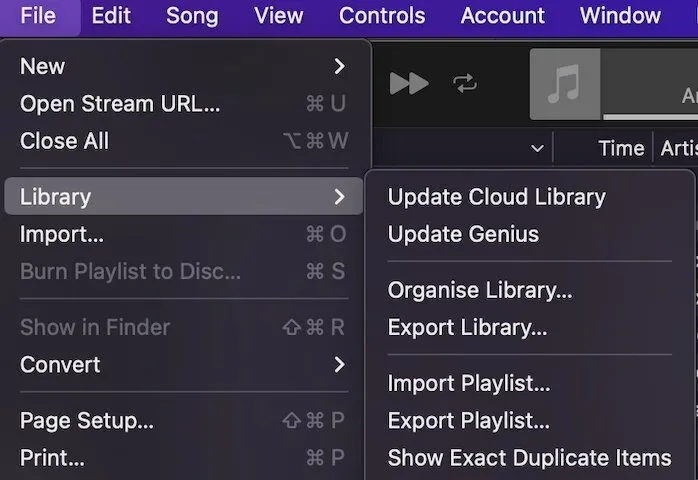
- Haga clic en «Mostrar elementos duplicados exactos», en lugar de canciones cuyos nombres coincidan. Las canciones que son coincidencias exactas ahora se aislarán y se mostrarán en su biblioteca.
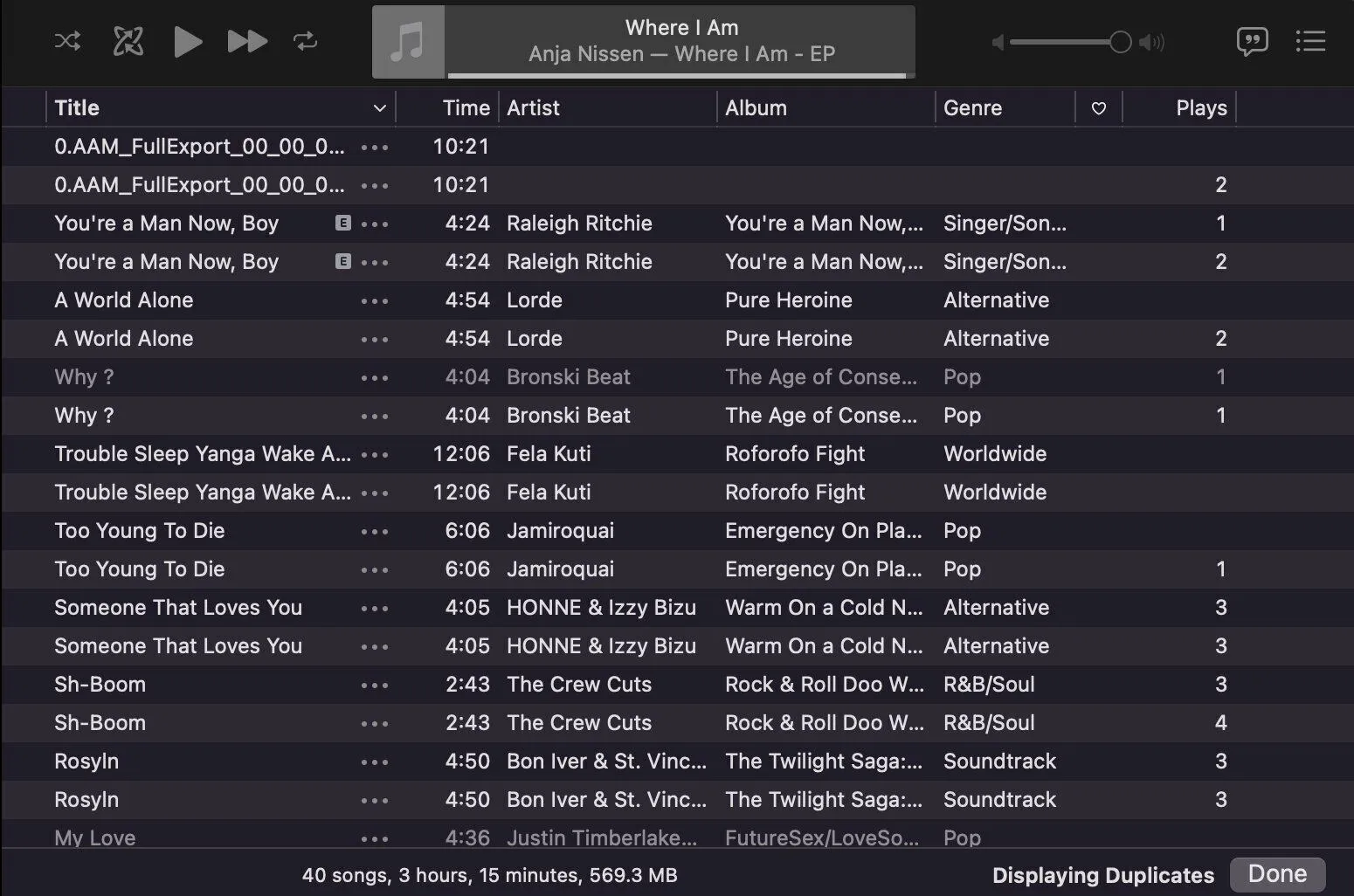
- Revise la lista seleccionando elementos para eliminar las canciones específicas que son duplicados exactos en su biblioteca.
Esto evita ver esos duplicados del mismo título y diferentes pistas en su lista y puede cambiar drásticamente sus resultados. Como aviso, vale la pena hacer una copia de seguridad de todas sus canciones antes de organizarlas o eliminarlas para asegurarse de que no haya pérdida de datos. Si elimina accidentalmente una canción que no es un duplicado, puede restaurar su biblioteca desde su copia de seguridad.
Preguntas frecuentes
¿Cómo puedo eliminar duplicados en mi iPhone?
Es frustrante que no exista una solución nativa para localizar y eliminar canciones duplicadas de Apple Music en tu iPhone o iPad. Tendrá que eliminarlos de su biblioteca en una Mac o PC o usar un programa de terceros.
¿Cómo puedo evitar la duplicación de canciones en el futuro?
Como una función integrada de Apple Music, guardar una canción en su biblioteca que ya está allí ahora generará un aviso que lo alertará sobre la posible pista duplicada. Tendrá la opción de continuar o rechazar agregar la canción. Esto funciona con las canciones que está agregando a su biblioteca y listas de reproducción.
Crédito de la imagen: Pexels . Todas las capturas de pantalla por Daniel Bott.



Deja una respuesta